ดาวน์โหลดและอัปเดตไดรเวอร์ LibUSB สำหรับ Windows 10,11
เผยแพร่แล้ว: 2024-01-04คุณสามารถอ่านบทความนี้เพื่อเรียนรู้วิธีที่ดีที่สุดในการรับไดรเวอร์ที่อัพเดตสำหรับ LibUSB ที่ดาวน์โหลดและติดตั้งได้อย่างง่ายดาย
LibUSB เป็นไลบรารีโอเพ่นซอร์สและฟรีที่ช่วยให้แอปพลิเคชันควบคุมการถ่ายโอนข้อมูลจากและไปยังอุปกรณ์ USB นอกจากนี้ยังช่วยในการสร้างแอพที่โต้ตอบกับฮาร์ดแวร์ USB อย่างไรก็ตาม อาจทำงานได้ดีก็ต่อเมื่อมีการติดตั้งไดรเวอร์ LibUSB ที่อัปเดตบนคอมพิวเตอร์ของคุณ
เนื่องจากผู้ใช้จำนวนมากยังคงสับสนเกี่ยวกับวิธีการดาวน์โหลด ติดตั้ง และอัปเดตไดรเวอร์ บทความนี้จึงนำเสนอคำแนะนำที่ง่ายและรวดเร็วเพื่อช่วยคุณดำเนินการดังกล่าว
ในบทความนี้ เราจะแนะนำวิธีที่ดีที่สุดที่เป็นไปได้ในการดาวน์โหลดไดรเวอร์ LibUSB ติดตั้ง และอัปเดตบน Windows 10 (อุปกรณ์ 32 บิต/64 บิต) ให้เราเริ่มต้นโดยไม่ต้องเสียเวลาอันมีค่าของคุณอีกต่อไป
วิธีดาวน์โหลด ติดตั้ง และอัพเดตไดรเวอร์ LibUSB
ต่อไปนี้เป็นวิธีการที่คุณสามารถปฏิบัติตามเพื่อดาวน์โหลดและติดตั้งไดรเวอร์ LibUSB ที่อัปเดตบนคอมพิวเตอร์ของคุณ
วิธีที่ 1: ดาวน์โหลดไดรเวอร์ LibUSB และติดตั้งจากไฟล์ zip
คุณสามารถใช้ไฟล์ zip LibUSB เพื่อดาวน์โหลดและติดตั้งไดรเวอร์ที่จำเป็น แม้ว่ากระบวนการนี้อาจดูเป็นเทคนิคเล็กน้อยและใช้เวลานาน แต่นี่คือวิธีดำเนินการ
- ขั้นแรก ให้ดาวน์โหลดไฟล์ zip ของไดรเวอร์ LibUSB ลงในคอมพิวเตอร์ของคุณ
- ประการที่สอง คุณสามารถคลิกขวาที่ไฟล์ zip ที่ดาวน์โหลดมา แล้วเลือกแตก ไฟล์ลงในโฟลเดอร์
- ตอนนี้คุณสามารถไปที่ ไดเร็กทอรี libusb-win32-install-1.2.6.0 คลิกขวาที่ไฟล์ .exe และเลือก run as an administrator
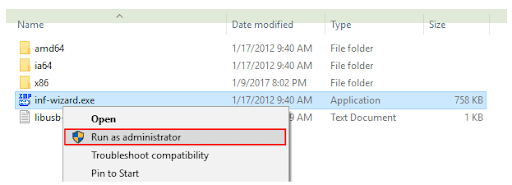
- คลิกใช่ เพื่อยืนยันการควบคุมการเข้าถึงหากคุณถูกขอให้ทำ
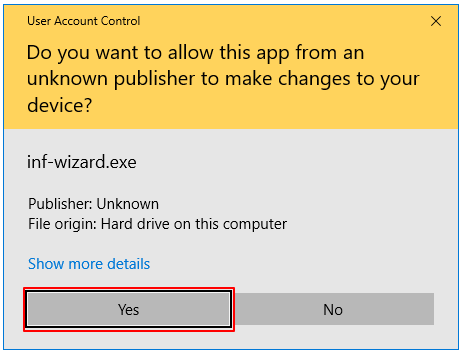
- ตอนนี้คุณต้องเชื่อมต่ออุปกรณ์ USB ขั้นตอนนี้กำหนดให้คุณต้องเริ่มต้นอุปกรณ์ของคุณเข้าสู่โหมด bootloader ผ่านปุ่ม RESET และ PGM
- คลิกถัดไป เพื่อไปยังขั้นตอนถัดไป
- ขั้นตอนนี้คุณต้องเลือกอุปกรณ์ STM32 BOOTLOADER จากรายการบนหน้าจอแล้วคลิก ถัดไป

- ตอนนี้คุณสามารถยืนยันข้อมูลอุปกรณ์ USB บนหน้าจอและเลือกถัดไป เพื่อดำเนินการต่อไป

- ตอนนี้ คุณต้องบันทึกไฟล์ .inf บนคอมพิวเตอร์ของคุณ
- หลังจากบันทึกไฟล์ .inf แล้ว ให้กดInstall Now เพื่อเริ่มการติดตั้งไดรเวอร์

- ตอนนี้คุณต้องอดทนรอเพื่อให้การติดตั้งไดรเวอร์เสร็จสมบูรณ์
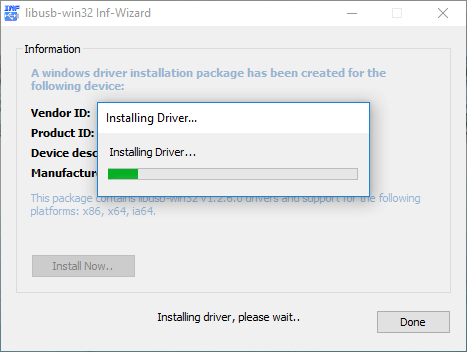
- สุดท้าย คลิกตกลง เมื่อการติดตั้งไดรเวอร์เสร็จสมบูรณ์แล้วรีสตาร์ทคอมพิวเตอร์เพื่อให้กระบวนการเสร็จสมบูรณ์
อ่านเพิ่มเติม: ดาวน์โหลดและอัปเดตไดรเวอร์ USB Serial Controller D
วิธีที่ 2: ใช้ Device Manager เพื่อรับไดรเวอร์ LibUSB ล่าสุดสำหรับ Windows 11/10
Device Manager เป็นเครื่องมือที่พบในคอมพิวเตอร์ Windows ทุกเครื่องเพื่อรับไดรเวอร์ทั้งหมดที่คุณอาจต้องการเพื่อให้อุปกรณ์ทำงานได้อย่างราบรื่น ช่วยให้คุณสามารถดาวน์โหลดและติดตั้งไดรเวอร์ที่ทันสมัยเพื่อแก้ไขปัญหาต่างๆ แม้ว่ากระบวนการดาวน์โหลดไดรเวอร์ LibUSB ของ Win 64/Win 32 อาจดูค่อนข้างยาวและไม่เหมาะกับผู้เริ่มต้น แต่นี่คือกระบวนการทีละขั้นตอนในการทดลองใช้

- ขั้นแรก คุณต้องค้นหาและเปิด แผงควบคุม บนคอมพิวเตอร์ของคุณ
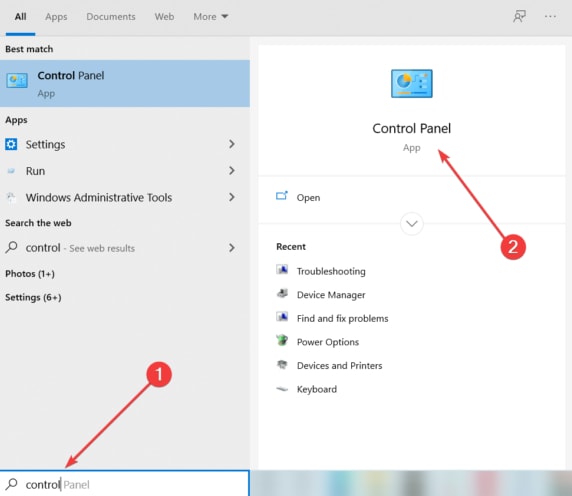
- ประการที่สอง เปลี่ยนมุมมองของแผงควบคุมเป็นไอคอนขนาดใหญ่

- ตอนนี้ เลือกDevice Manager จากเมนูที่คุณมีบนหน้าจอ
- หลังจากที่หน้าต่าง Device Manager ปรากฏขึ้นในมุมมองของคุณ ให้ดับเบิลคลิกที่ ca
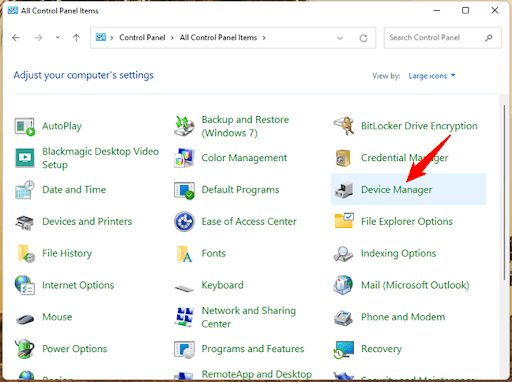 tegory ของ อุปกรณ์ Libusb-win32 เพื่อดูในรูปแบบขยาย
tegory ของ อุปกรณ์ Libusb-win32 เพื่อดูในรูปแบบขยาย - ในขั้นตอนนี้ คลิกขวาที่อุปกรณ์ LibUSB แล้วเลือก อัปเดตไดรเวอร์ จากเมนูบริบทที่มีอยู่บนหน้าจอของคุณ

- ผู้ใช้ Windows 10 สามารถเลือกค้นหาซอฟต์แวร์ไดรเวอร์ที่อัพเดตโดยอัตโนมัติได้ แล้วหากคุณเป็นผู้ใช้ Windows 11 ให้เลือกตัวเลือกค้นหาไดรเวอร์โดยอัตโนมัติ

- รอสักสองสามชั่วโมงจนกว่าระบบปฏิบัติการของคุณจะพบไดรเวอร์ที่เหมาะสม ดาวน์โหลด และติดตั้ง
- สุดท้าย คุณสามารถรีสตาร์ทระบบของคุณเพื่อสิ้นสุดกระบวนการติดตั้งไดรเวอร์
อ่านเพิ่มเติม: ไดรเวอร์ CP2104 USB to UART Bridge Controller Windows 11, 10
วิธีที่ 3: ดาวน์โหลดการอัปเดตไดรเวอร์ LibUSB โดยอัตโนมัติ (แนะนำ)
วิธีการด้วยตนเองทั้งหมดที่กล่าวถึงในบทความนี้เพื่อดาวน์โหลดและติดตั้งไดรเวอร์ล่าสุดสำหรับ LibUSB มีข้อบกพร่องบางประการ ตัวอย่างเช่น ขั้นตอนเดียวที่ไม่ถูกต้องเมื่อติดตั้งไดรเวอร์ผ่านไฟล์ zip อาจทำให้ระบบของคุณเสียหาย และการดาวน์โหลดไดรเวอร์จาก Device Manager นั้นไม่เหมาะสำหรับผู้เริ่มต้น
ดังนั้น เราขอแนะนำให้ดาวน์โหลดและติดตั้งการอัพเดตไดรเวอร์โดยใช้โปรแกรมเฉพาะ ตัวอย่างเช่น คุณสามารถใช้ Win Riser ซึ่งเป็นหนึ่งในตัวอัพเดตไดร์เวอร์และซอฟต์แวร์เพิ่มประสิทธิภาพพีซีที่ได้รับคะแนนสูงสุด
Win Riser เป็นชื่อที่โด่งดังสำหรับชุดคุณสมบัติที่เป็นเอกลักษณ์ เช่น การสำรองและกู้คืนไดรเวอร์ ตัวเลือกการเพิกเฉยสำหรับไดรเวอร์ที่คุณไม่ต้องการอัปเดต การกำจัดขยะอย่างง่ายดาย การตรวจจับมัลแวร์ กำหนดเวลาการสแกน และอื่นๆ อีกมากมาย คุณสามารถดาวน์โหลดและติดตั้งซอฟต์แวร์นี้ได้จากลิงค์ต่อไปนี้เพื่อสัมผัสประสบการณ์คุณสมบัติที่ยอดเยี่ยมทั้งหมดด้วยตัวคุณเอง

หลังจากเสร็จสิ้นการติดตั้งซอฟต์แวร์ (ซึ่งใช้เวลาเพียงสองถึงสามวินาที) เพียงสแกนคอมพิวเตอร์ของคุณเพื่อหาไดรเวอร์ที่ล้าสมัย รอสองสามวินาทีเพื่อให้การสแกนเสร็จสมบูรณ์ ดูผลลัพธ์ที่ปรากฏบนหน้าจอของคุณ และคลิกแก้ไขปัญหาทันที ทางออกของปัญหาทั้งหมดทันที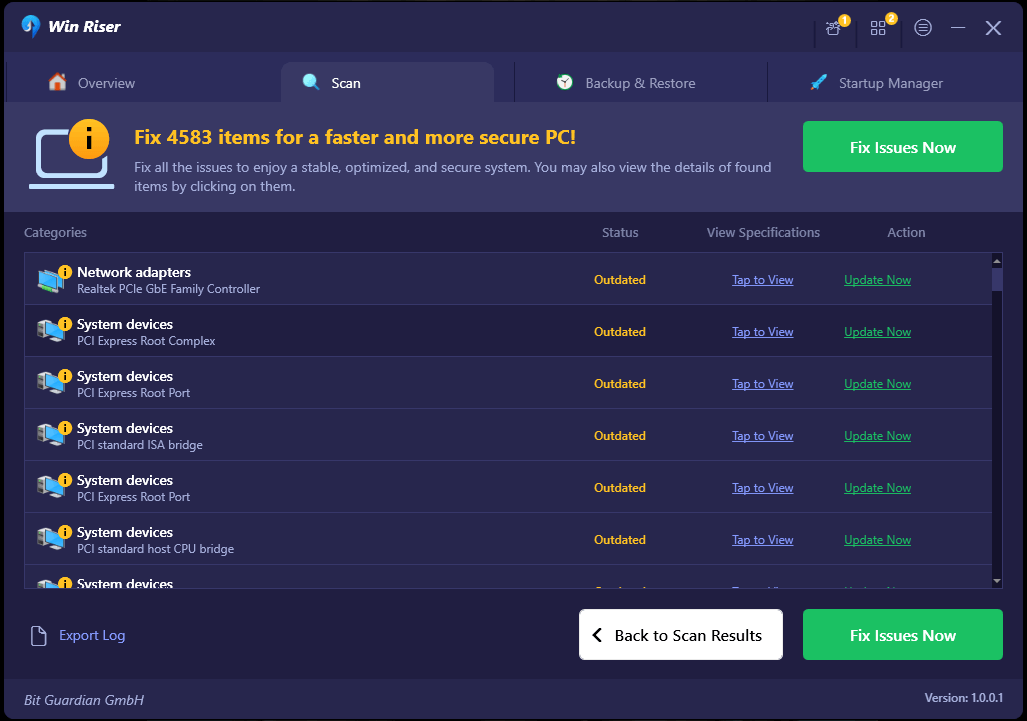
หากคุณรู้สึกไม่มั่นใจเกี่ยวกับการอัปเดตไดรเวอร์ทั้งหมด คุณสามารถอัปเดตไดรเวอร์ LibUSB ทีละรายการได้โดยคลิกที่ปุ่มอัปเดตทันที อย่างไรก็ตาม คุกกี้อัจฉริยะจะอัปเดตไดรเวอร์ทั้งหมดเพื่อให้แน่ใจว่าคอมพิวเตอร์มีประสิทธิภาพดีที่สุด
อ่านเพิ่มเติม: ดาวน์โหลดไดรเวอร์คอนโทรลเลอร์โฮสต์ที่รองรับ USB xHCI สำหรับ Windows 10, 11
ดาวน์โหลดและอัปเดตไดรเวอร์ LibUSB แล้ว
บทความนี้จะอธิบายวิธีการต่างๆ ในการดาวน์โหลด ติดตั้ง และอัปเดตไดรเวอร์ LibUSB สำหรับคอมพิวเตอร์ Windows 10/Windows 11 คุณสามารถใช้วิธีใดๆ ข้างต้นได้ ขึ้นอยู่กับความรู้ทางเทคนิคและประสบการณ์ของคุณ
อย่างไรก็ตาม เราขอแนะนำให้อัปเดตไดรเวอร์อย่างปลอดภัยโดยใช้ Win Riser เพื่อปรับปรุงประสิทธิภาพของคอมพิวเตอร์ของคุณ หากคุณมีข้อเสนอแนะ ข้อกังวล หรือคำถามเกี่ยวกับบทความนี้ โปรดแจ้งให้เราทราบผ่านส่วนความคิดเห็นด้านล่างโดยไม่ลังเลใจ
